Como usar o Wigglypaint?
Uma compreensão abrangente das áreas funcionais do Wigglypaint e dominar os métodos detalhados é o primeiro passo para criar obras impressionantes.
Wigglypaint é um site de desenho online gratuito que permite aos usuários liberar completamente sua imaginação e habilidades de desenho para criar desenhos e rabiscos tremulos animados e vivos. Você pode exportar sua obra de arte como arquivos GIF e compartilhá-los livremente em plataformas de mídia social e sites pessoais. Sem necessidade de downloads, completamente gratuito.
Começando
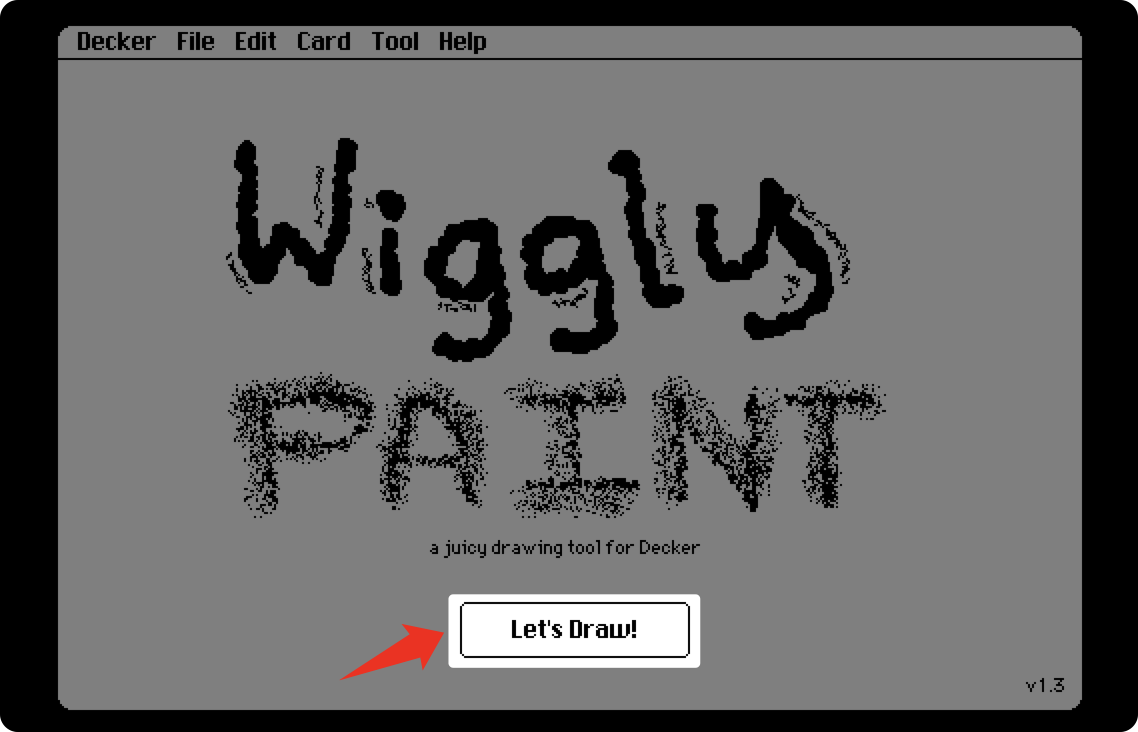
Clique no botão “Let’s Draw!” na ferramenta de desenho para entrar na interface da tela.
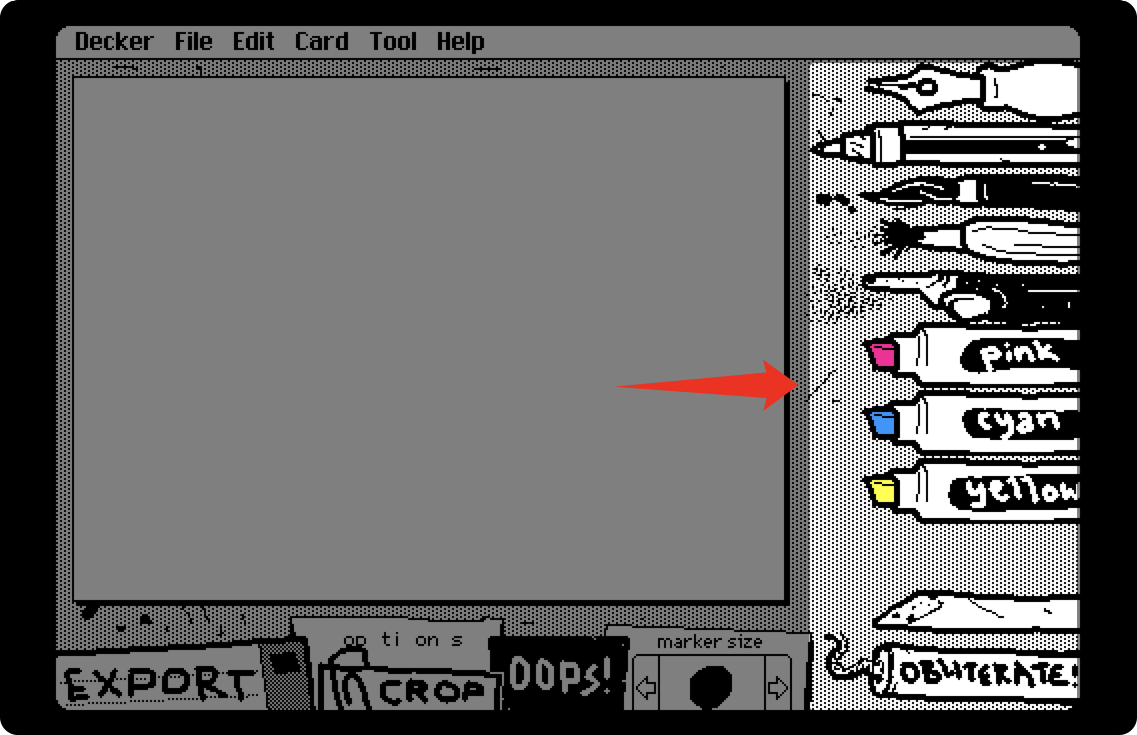 No lado direito da tela, você encontrará uma coluna de pincéis e ferramentas, listados de cima para baixo:
No lado direito da tela, você encontrará uma coluna de pincéis e ferramentas, listados de cima para baixo:
- Caneta
- Lápis
- Marcador
- Pincel
- Pistola de spray
- Giz de cera rosa
- Giz de cera ciano
- Giz de cera amarelo
- Borracha
- Botão limpar
 Abaixo da tela, você verá uma série de botões de função:
Abaixo da tela, você verá uma série de botões de função:
- Botão EXPORT
- Botão CROP
- Botão OPTIONS
- Botão OOPS
- Botão “marker size”
Botão EXPORT
Este botão exporta sua obra de arte em formato GIF, preservando os efeitos de animação tremula das linhas, dando à sua imagem uma aparência única e distintiva.
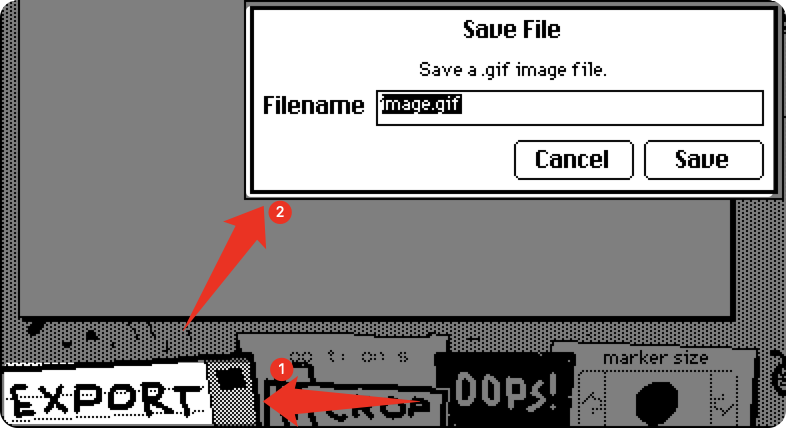
Após clicar, digite o nome de arquivo desejado na caixa de entrada, mas certifique-se de manter a extensão do arquivo como “.gif”. Finalmente, clique no botão “Save” para baixá-lo no seu dispositivo local através do seu navegador.
Botão CROP
Este botão permite ajustar o tamanho e as dimensões da sua obra de arte para sua satisfação.
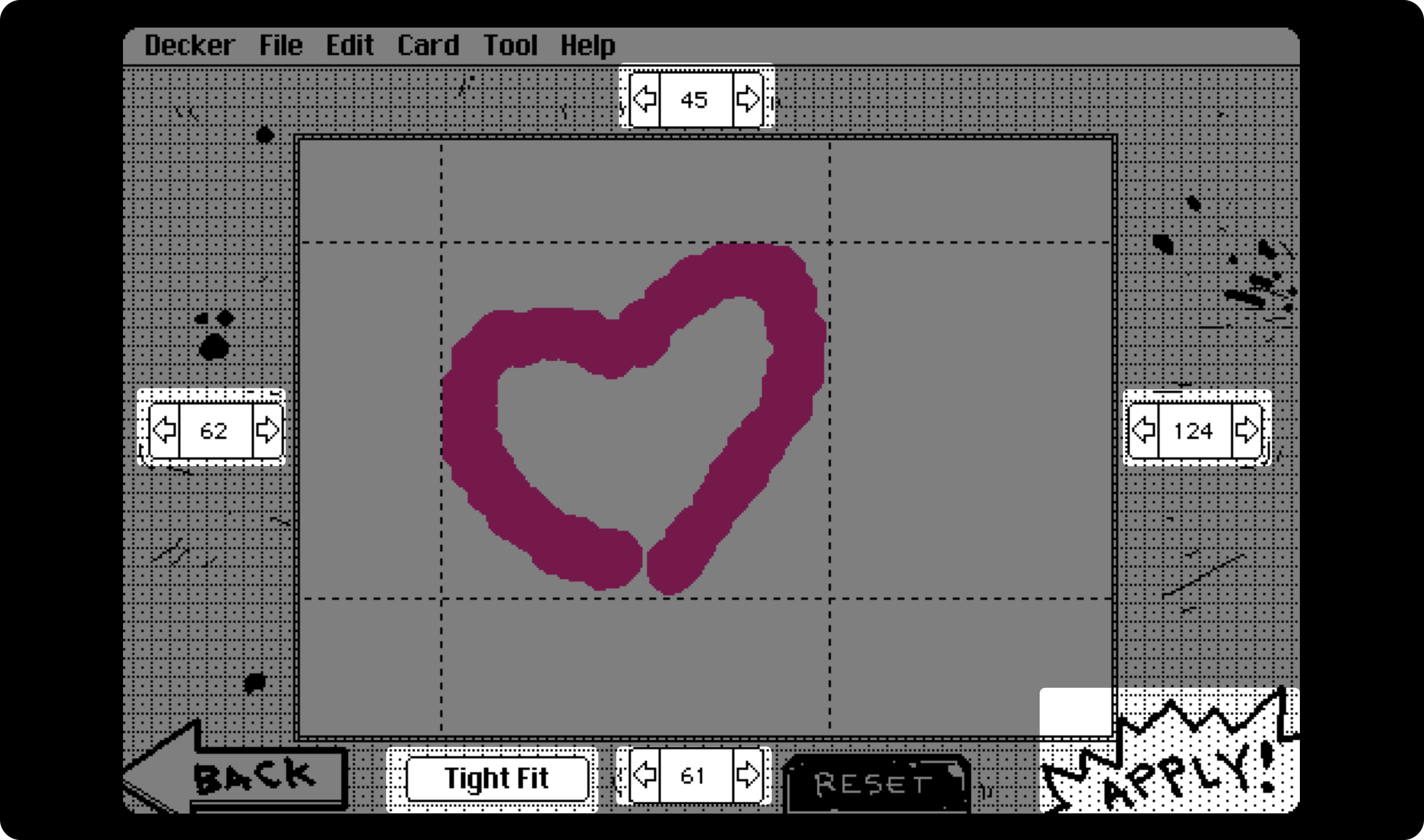
Após clicar, você entrará na interface de ajuste do tamanho da tela, onde encontrará quatro ajustadores numéricos na parte superior, inferior, esquerda e direita para ajustar os limites da área. Para melhor eficiência, você pode usar diretamente o botão “Tight Fit” abaixo, que detectará automaticamente e ajustará os limites da sua obra de arte em todas as quatro direções. Finalmente, clique no botão “Apply” para confirmar.
Botão OPTIONS
Este botão permite definir o fundo do desenho, paletas de cores predefinidas e valores de cores específicos. Isso é explicado em detalhes na seção “Operações Avançadas”.
Botão OOPS
Este botão permite desfazer o passo anterior ou retornar ao passo atual.
Botão “marker size”
Este botão permite ajustar o tamanho da ponta do pincel, o que melhora muito a eficiência ao fazer trabalhos detalhados em áreas pequenas ou coloração ampla em áreas grandes.
Resumo
Uma vez que você entenda essas ferramentas e funções básicas, pode começar a rabiscar e criar na tela, expressando livremente sua criatividade e ideias!
Note que a barra de menu no topo da tela contém alguns botões de configuração da tecnologia Decker que não precisamos clicar ou ajustar.
Operações Avançadas
O botão OPTIONS mencionado na seção de início permite que sua obra de arte tenha configurações de cores mais ricas.
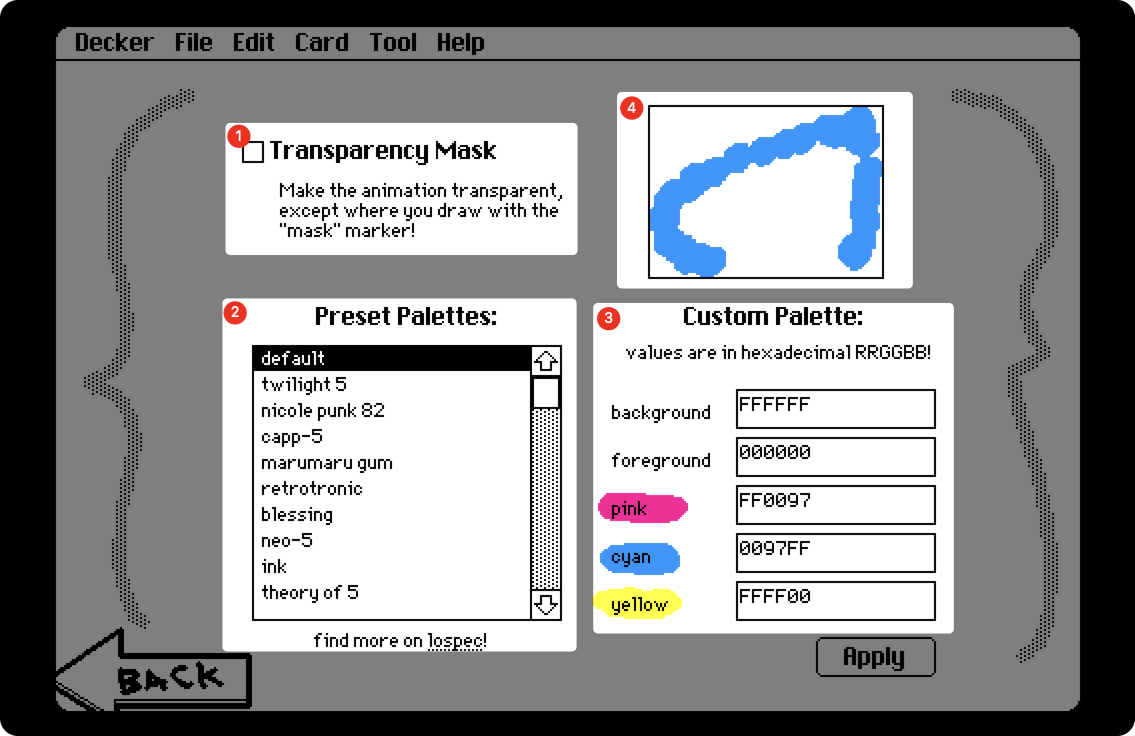
Após clicar no botão, entramos em uma interface de configurações de opções que inclui três áreas funcionais e uma área de visualização.
Área Funcional 1: Definir Fundo Transparente
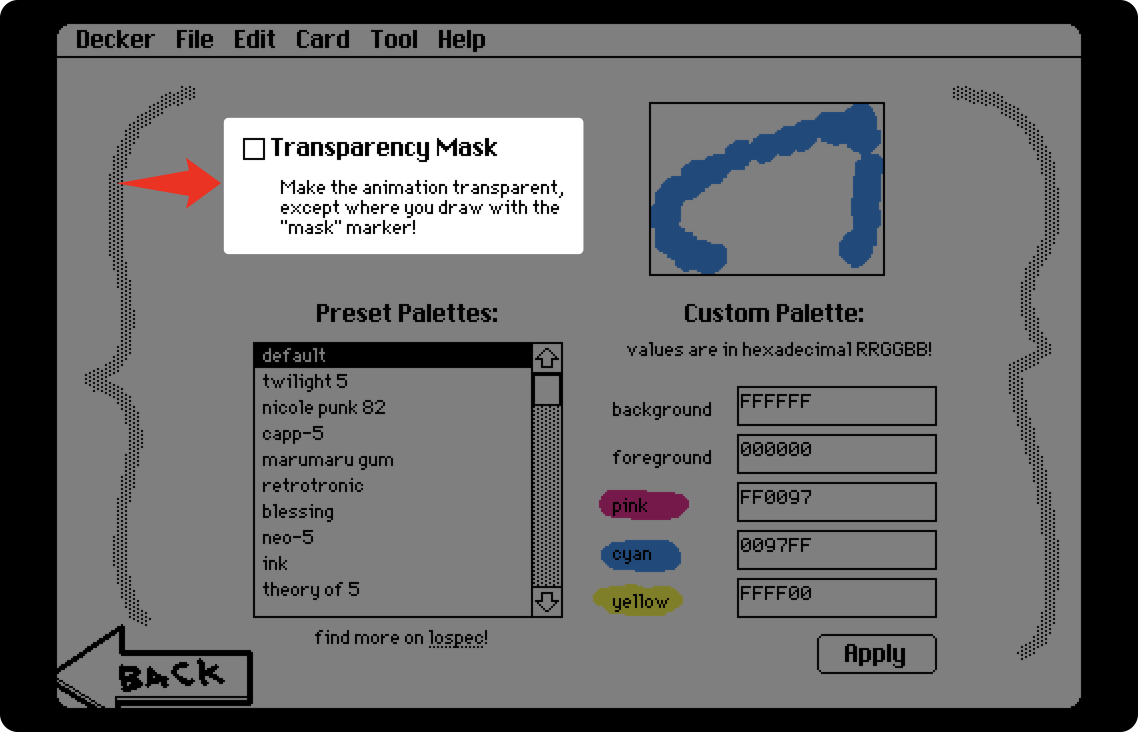
Quando marcado, isso remove o fundo da sua obra de arte, tornando o fundo transparente na imagem exportada.
Área Funcional 2: Selecionar Paletas Predefinidas
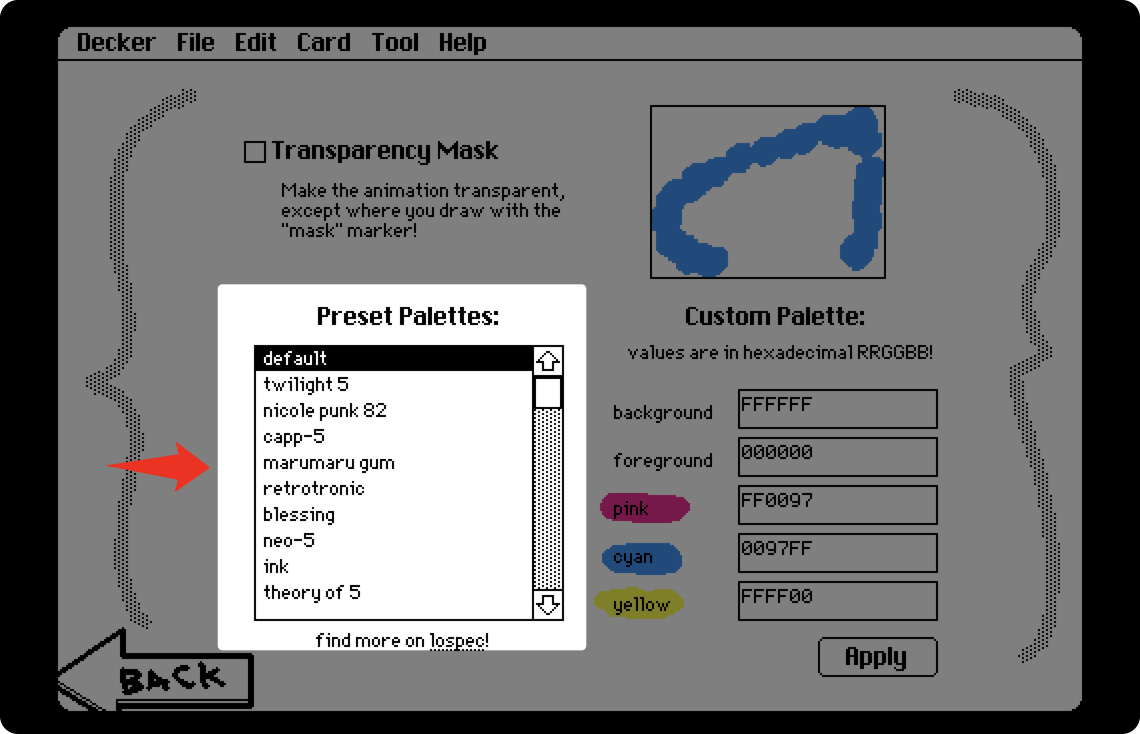
Aqui você encontrará 27 paletas predefinidas, cada uma contendo diferentes cores de fundo, cores de primeiro plano e três cores de giz de cera.
Você pode clicar para selecionar diferentes paletas predefinidas e obter feedback imediato na interface. Venha e escolha a paleta predefinida que combina com seu estilo!
Área Funcional 3: Ajustar Valores de Cores
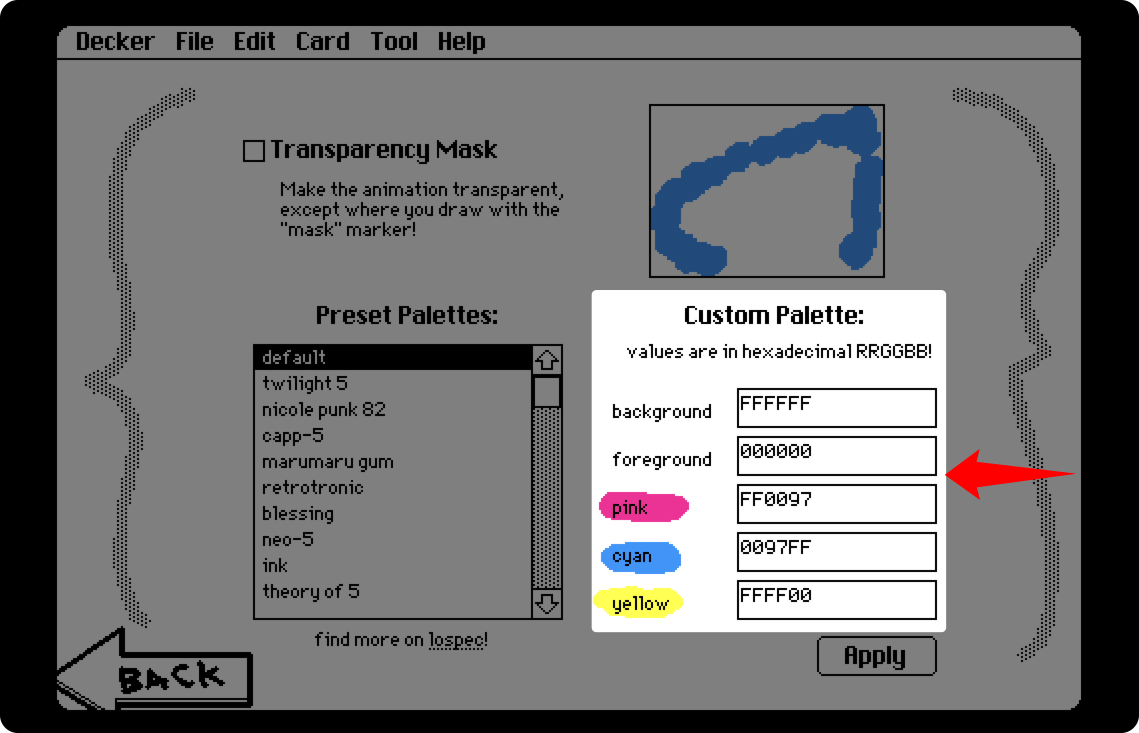
Se você quiser controle mais preciso sobre certos valores de cores na paleta predefinida, pode inserir seus valores de cores hexadecimais preferidos aqui.
Após completar todas as configurações, clique no botão “Apply” no canto inferior direito para salvar e retornar.
Resumo
Isso é tudo que você precisa saber sobre usar o Wigglypaint! Comece a criar seus próprios desenhos animados agora!
Por último mas não menos importante, seja você tendo dúvidas sobre o Wigglypaint, precisando de suporte técnico, querendo explorar uma parceria, ou até mesmo solicitar um recurso, sinta-se à vontade para visitar a página de feedback.
